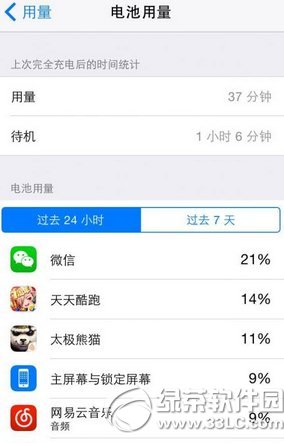萬盛學電腦網 >> 手機應用 >> iPhone >> iphone6相機拍攝時網格線怎麼顯示 iphone6拍照顯示網格線方
iphone6相機拍攝時網格線怎麼顯示 iphone6拍照顯示網格線方
iphone6相機拍攝時網格線怎麼顯示?一般我們在使用iphone6拍照的時候hi不是顯示網格線的。如果我們在使用iphone6拍攝的時候顯示顯示網格線,那麼在橫向拍攝時使用可以保持拍攝畫面的水平。所以在某些特定的拍攝需要下,開啟網格線還是很有必要的。下面百事網小編為大家帶來了詳細iphone6拍照顯示網格線方法。
iPhone6拍照顯示網格線方法步驟如下:
一、進入iPhone6系統界面,在其界面找到【設置】應用,如下圖所示:

二、進入iPhone6【設置】,找到【照片與相機】設置,如下圖所示。

三、然後進入到照片與相機設置界面,找到“網格”一項,點擊右方的滑塊開啟該功能。如下圖所示。
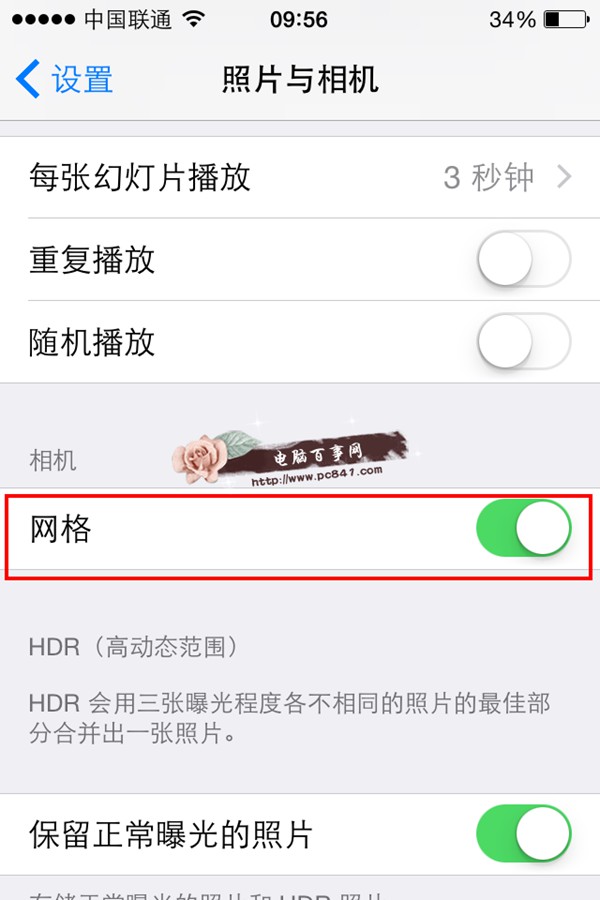
四、最後打開iphone6相機進行拍攝,就會看到可輔助我們拍攝的網格線了。如下圖所示。
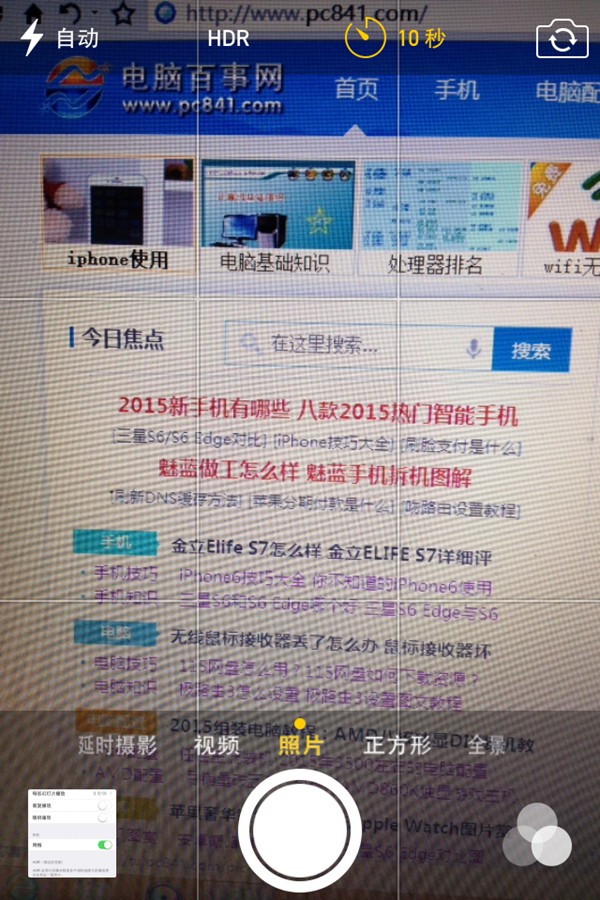
iphone6拍照顯示網格線就是這麼簡單的幾步即可實現,是不是很簡單了,大家趕緊去試試吧。
iPhone排行
智能手機推薦
相關文章
copyright © 萬盛學電腦網 all rights reserved